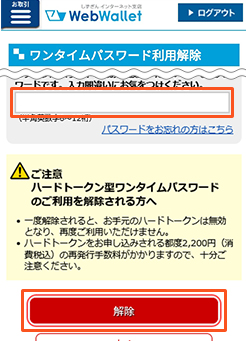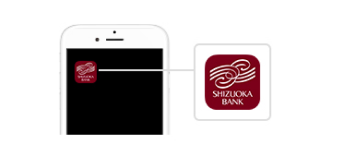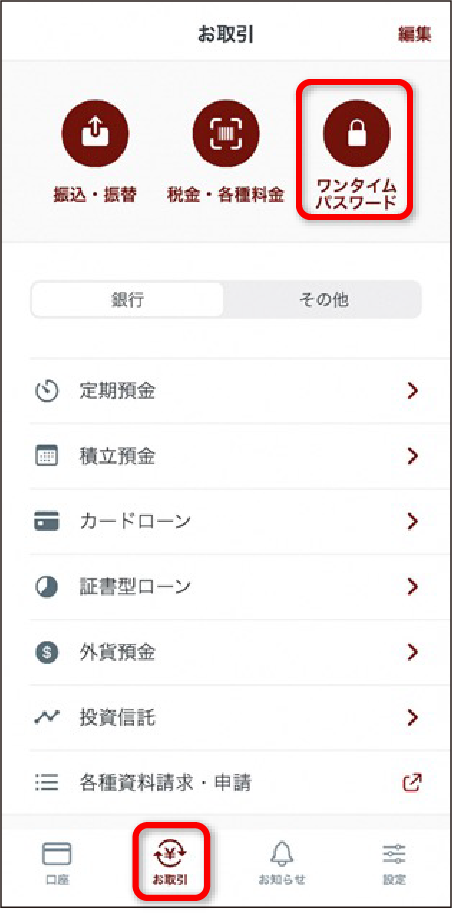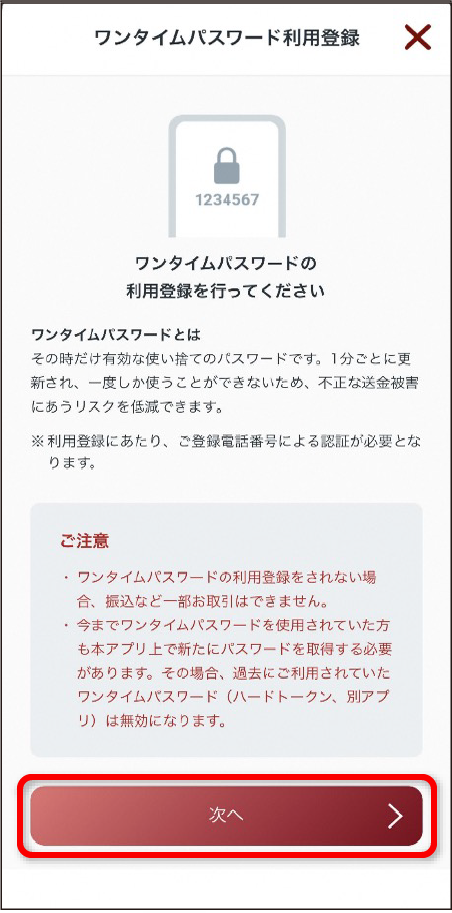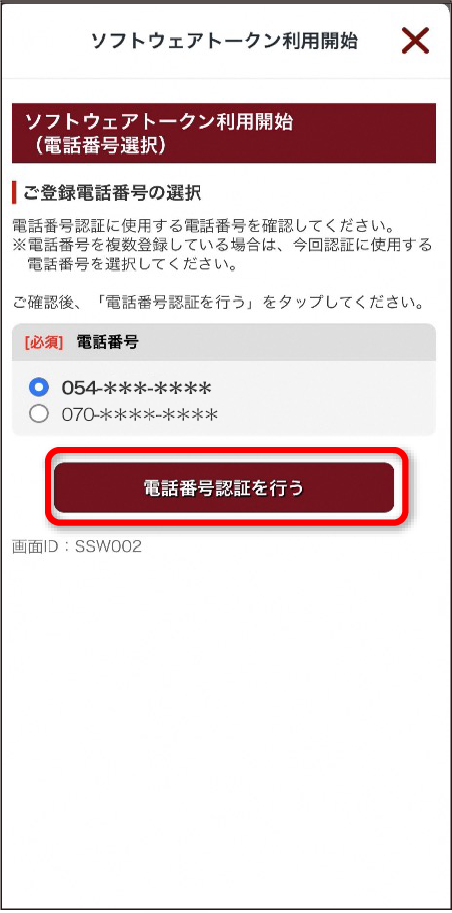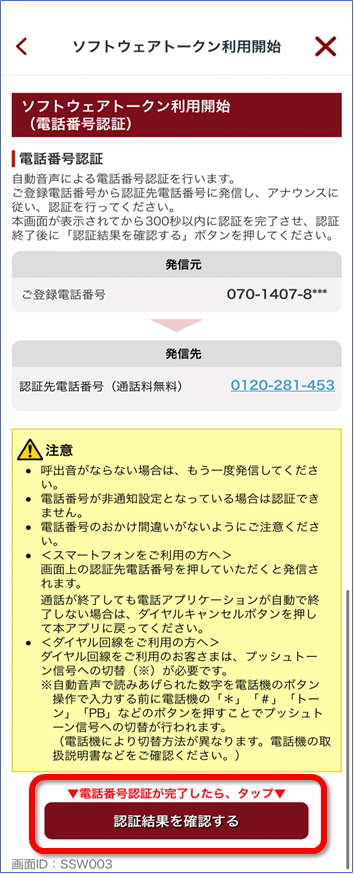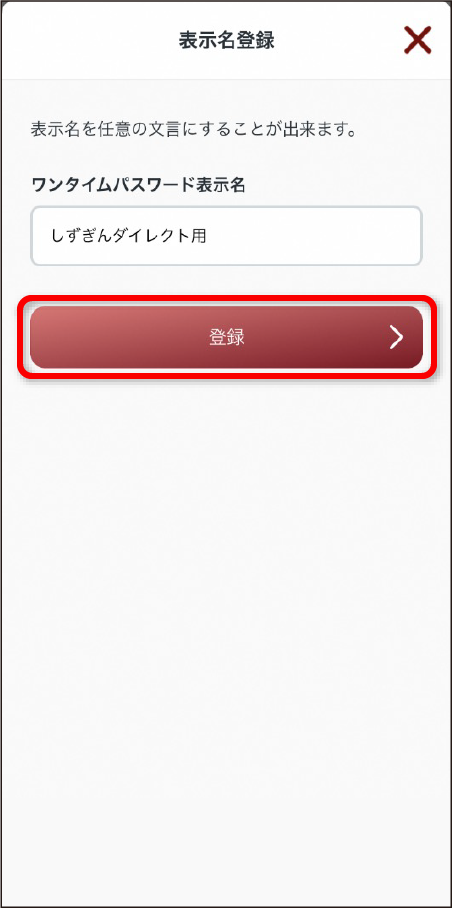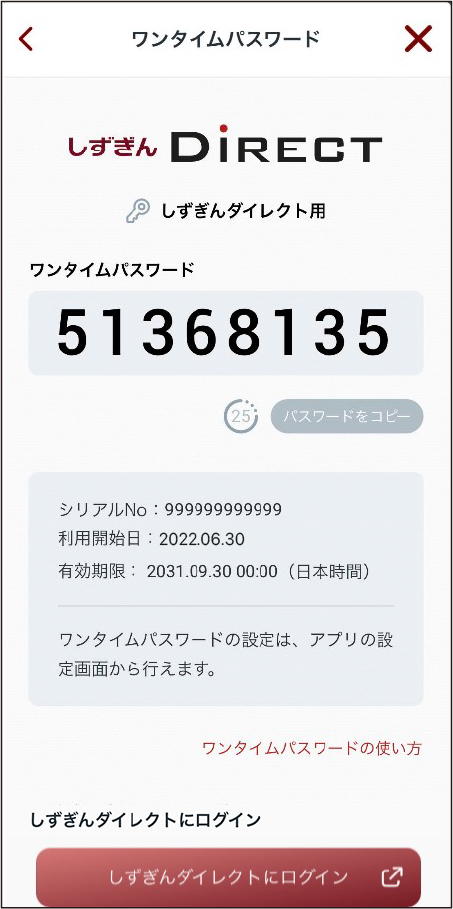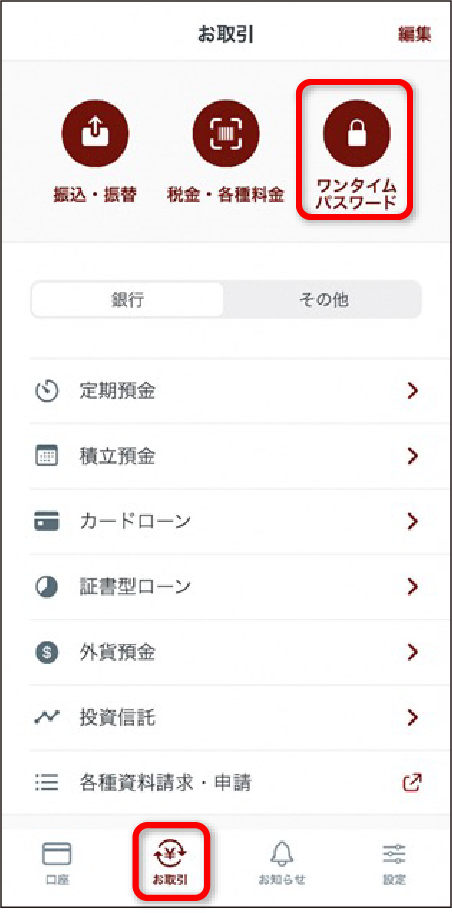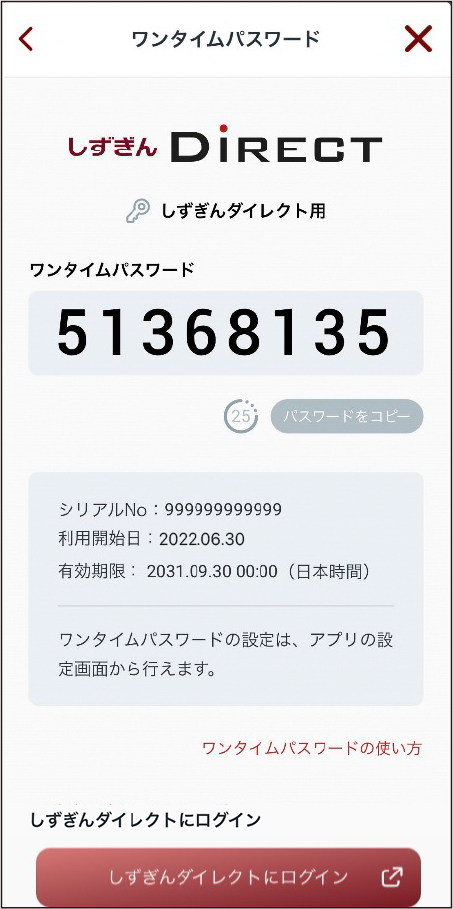ワンタイムパスワード
1回限り有効なパスワードで不正から守ります。

OVERVIEW
ワンタイムパスワードとは
その時だけ有効な使い捨てのパスワードのことです。1分ごとに更新され、また一度しか使うことができないため、不正な送金被害にあうリスクを低減できます。
しずぎんDirectは2022年6月20日より、WebWalletでは2022年7月18日よりインターネットバンキングでお振り込みなどを行う際には、ワンタイムパスワードが必要となりました。
ワンタイムパスワードの種類
スマートフォンにアプリをダウンロードしてご利用いただく「ソフトトークン」と、
キーホルダー型のパスワード生成機をご利用いただく「ハードトークン」の2種類からお選びいただけます。
ワンタイムパスワードを使うと
ポイント1

セキュリティの向上
IDやパスワードの情報を不正に取得するフィッシングやウイルスなどに有効とされています
ポイント2

スマートフォンでのお取引がカンタンに
しずぎんアプリなら、お持ちのスマートフォンでお振り込みなどが完結します。
ポイント3

ご利用メニューの拡大
ワンタイムパスワード登録後は、以下のメニューがご利用いただけます。
■インターネットバンキング
- 振込
- 毎月おまかせ振込の新規ご登録
- Pay-easy(ペイジー)による民間企業への各種料金払い込み
- 住所・電話番号変更
■しずぎんアプリ
- 振込
- カードローン
- しずぎんアプリからインターネットバンキング各種サービス画面へのログイン
ポイント4

ご利用手数料無料
ワンタイムパスワードは無料でご利用いただけます。
- ※ 通信料等はお客さまのご負担となります。
- ※ ハードトークンの場合、紛失・盗難等に伴う再発行は手数料がかかります。
SOFT TOKEN
スマートフォンアプリでのご利用方法
スマートフォンでワンタイムパスワードをご利用いただく場合、
「しずぎんアプリ」からワンタイムパスワードの利用登録を行ってください。
※しずぎんアプリからワンタイムパスワードの利用登録を行う場合、利用解除のお手続きは必要ありません。
利用登録が必要なケース

はじめて利用する場合

機種変更をした場合

アンインストール後、
またワンタイムパスワードを利用したい場合

しずぎんアプリとは
「ワンタイムパスワード機能のほか、残高の確認などインターネットバンキングの各種機能がご利用いただけるアプリです。
「ワンタイムパスワードアプリ」をご利用の方
「ワンタイムパスワードアプリ」の新規お申し込みの受付は終了しています。
利用になる場合、「しずぎんアプリ」からワンタイムパスワードの利用登録を行ってください。
※現在ご利用中のお客さまは、引き続きご利用いただけます。
複数のワンタイムパスワードを同時にご利用いただくことはできません。
(キーホルダー型と同時にご利用いただくこともできません。)
ご利用開始までの流れ
ワンタイムパスワードの表示方法
HARDWARE TOKEN
ハードトークンのご利用方法
スマートフォンからはハードトークンの申請はできません。
ご利用の前に
- ワンタイムパスワードの申請手続き後、キーホルダー型のパスワード生成機を郵送でお届けします。お届けの住所に変更がある方は、住所変更手続き後にお申し込みください。
- ハードトークンの新規発行手数料は無料です。再発行される場合、2,200円(消費税込)の再発行手数料がかかります。
- ハードトークンには有効期限があります(ハードトークンの裏面に記載しています)。有効期限が近づいたら更新手続きをメールでご案内します。
申請・登録手順
① ワンタイムパスワードの利用開始申請
 ①-1 インターネットバンキングへログインし、「ワンタイムパスワード」をクリックします。
①-1 インターネットバンキングへログインし、「ワンタイムパスワード」をクリックします。
スマートフォンからはハードトークンの申請はできません。
しずぎんダイレクト:
「諸届・各種手続き」メニュー > 「ワンタイムパスワード」
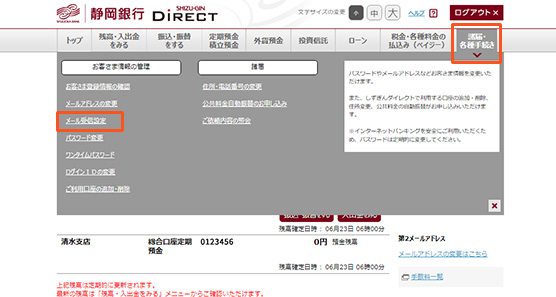
WebWallet:
「その他のお手続き」メニュー > 「ワンタイムパスワード」
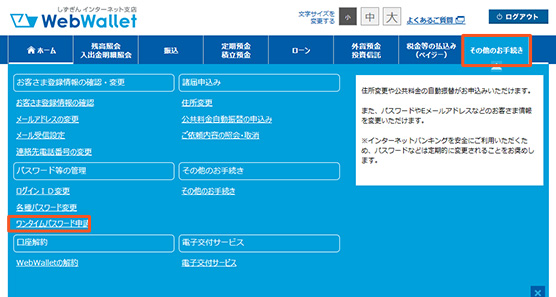
 ①-2 トークン発行」をクリックします。
①-2 トークン発行」をクリックします。
しずぎんダイレクト:
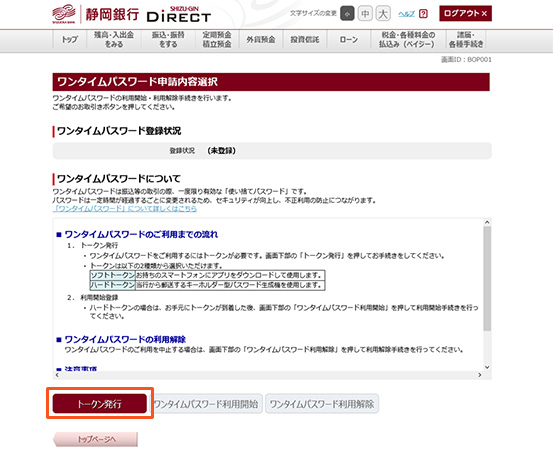
WebWallet:
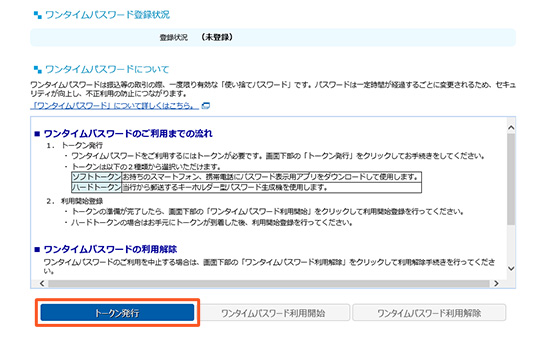
 ①-3 「ハードトークン」の「選択」をクリックします。
①-3 「ハードトークン」の「選択」をクリックします。
しずぎんダイレクト:
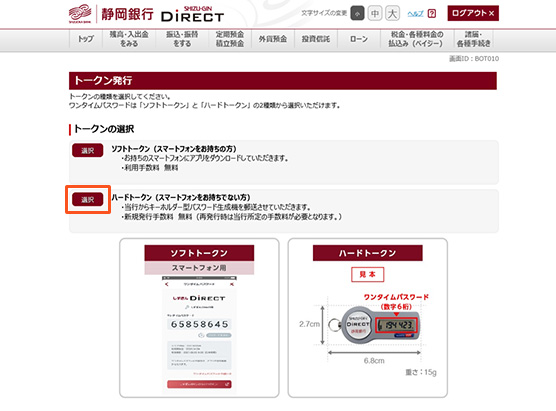
WebWallet:
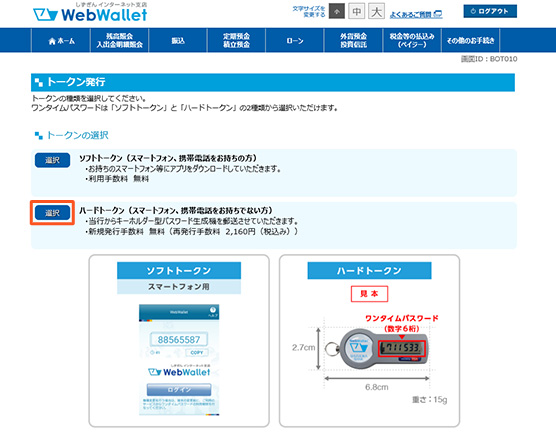
 ①-4 取引用パスワードを入力し、「確定」をクリックします。
①-4 取引用パスワードを入力し、「確定」をクリックします。
しずぎんダイレクト:
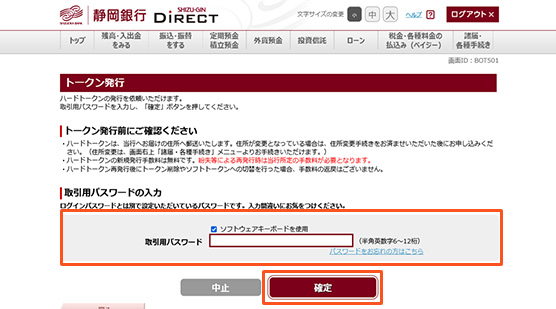
WebWallet:
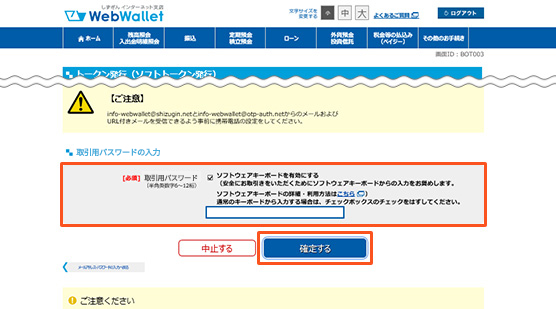
② パスワード生成機の郵送受取
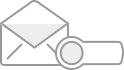
キーホルダー型のパスワード生成機(ハードトークン)を簡易書留郵便でお届けします。
お手元に届くまで1~2週間ほどかかります。
③ ワンタイムパスワードの利用開始
 ③-1 インターネットバンキングにログインし、以下の手順で「ワンタイムパスワード利用開始」をクリックします。
③-1 インターネットバンキングにログインし、以下の手順で「ワンタイムパスワード利用開始」をクリックします。
しずぎんダイレクト:
「諸届・各種手続き」メニュー > 「ワンタイムパスワード」 > 「ワンタイムパスワード利用開始」
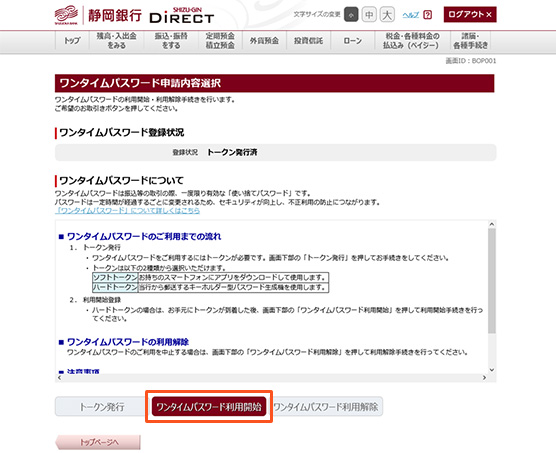
WebWallet:
「その他のお手続き」メニュー > 「ワンタイムパスワード申請」 > 「ワンタイムパスワード利用開始」
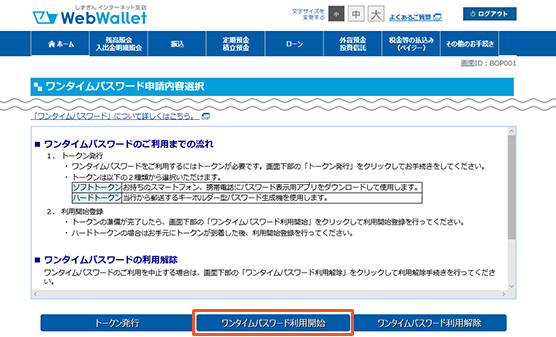
 ③-2
ハードトークンに記載されている「シリアル番号」と「ワンタイムパスワード」を入力し、「ご利用開始」をクリックしてください。以上で、ワンタイムパスワードの利用開始手続きは完了です。
③-2
ハードトークンに記載されている「シリアル番号」と「ワンタイムパスワード」を入力し、「ご利用開始」をクリックしてください。以上で、ワンタイムパスワードの利用開始手続きは完了です。
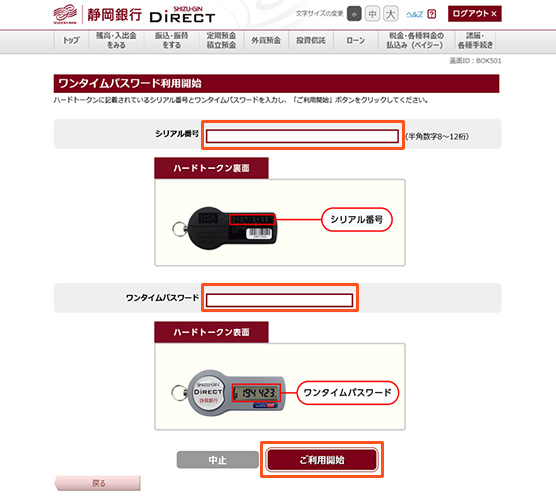
③ ワンタイムパスワードの利用開始
 ③-1 インターネットバンキングにログインし、以下の手順で「ワンタイムパスワード利用開始」をクリックします。
③-1 インターネットバンキングにログインし、以下の手順で「ワンタイムパスワード利用開始」をクリックします。
しずぎんダイレクト:
「諸届・各種手続き」メニュー > 「ワンタイムパスワード」 > 「ワンタイムパスワード利用開始」
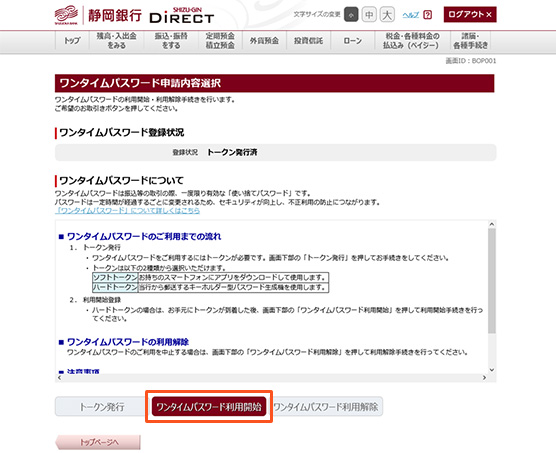
WebWallet:
「その他のお手続き」メニュー > 「ワンタイムパスワード申請」 > 「ワンタイムパスワード利用開始」
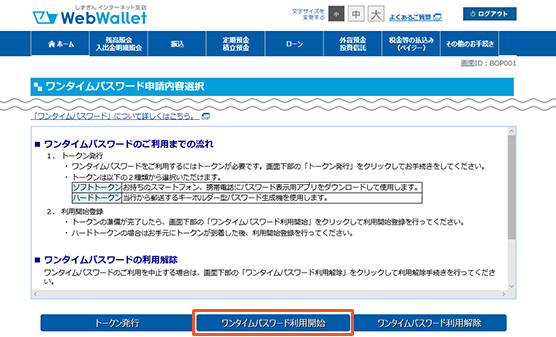
 ③-2
ハードトークンに記載されている「シリアル番号」と「ワンタイムパスワード」を入力し、「ご利用開始」をクリックしてください。以上で、ワンタイムパスワードの利用開始手続きは完了です。
③-2
ハードトークンに記載されている「シリアル番号」と「ワンタイムパスワード」を入力し、「ご利用開始」をクリックしてください。以上で、ワンタイムパスワードの利用開始手続きは完了です。
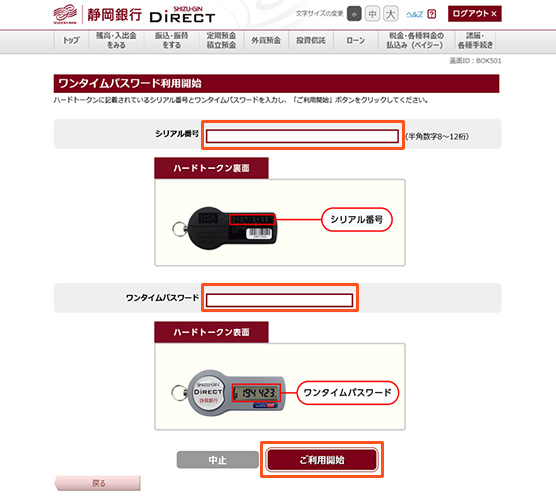
ワンタイムパスワード利用開始後のお取り引き
お振り込みなど所定のお取引で、ワンタイムパスワードの入力が必要となります。
ハードトークンに表示されるワンタイムパスワードを入力し、お取り引きください。
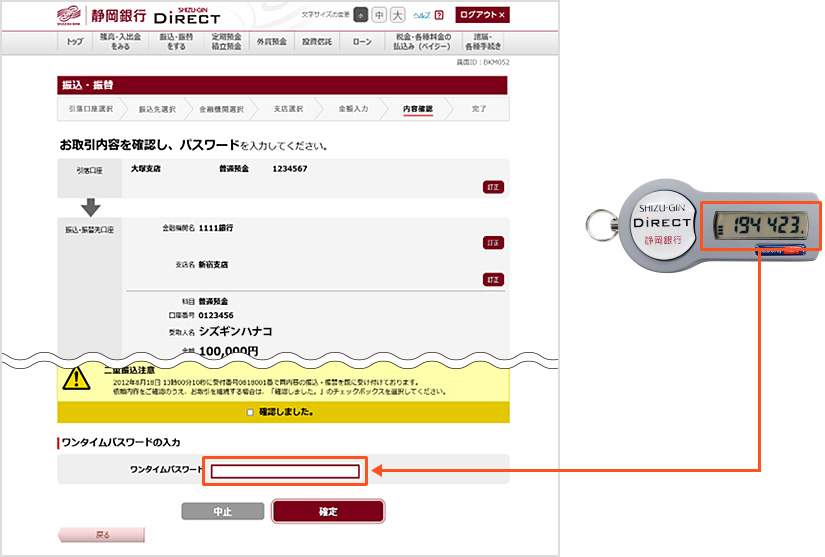
ご注意
ワンタイムパスワードの利用解除後は、以下のお手続きができなくなります。あらかじめご了承ください。
 インターネットバンキング
インターネットバンキング
- 振込
- 毎月おまかせ振込の新規ご登録
- Pay-easy(ペイジー)による民間企業への各種料金払い込み
- 住所・電話番号変更
※ハードトークンは、一度利用解除すると再度利用することができなくなりますのでご注意ください。
 しずぎんアプリ
しずぎんアプリ
- 振込
- カードローン
- しずぎんアプリからインターネットバンキング各種サービス画面へのログイン
利用解除の申請
① インターネットバンキングへログインし、以下の手順から「ワンタイムパスワード」をクリックします。
しずぎんダイレクト:
「諸届・各種手続き」メニュー > 「ワンタイムパスワード」
PC
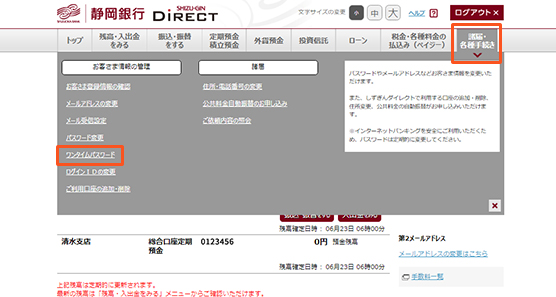
スマホ
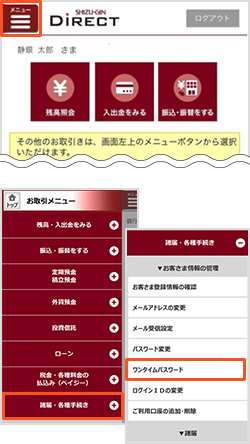
WebWallet:
「その他のお手続き」メニュー > 「ワンタイムパスワード申請」
PC
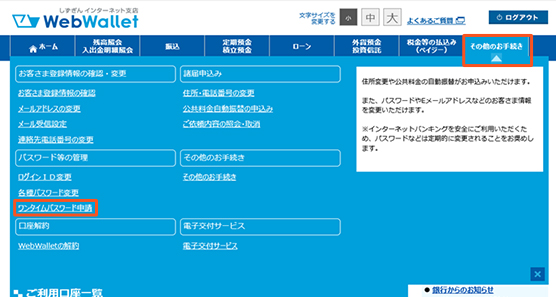
スマホ
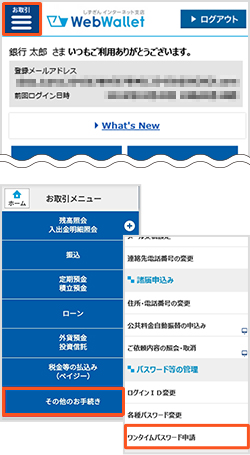
② 「ワンタイムパスワード利用解除」をクリックします。
しずぎんダイレクト:
PC
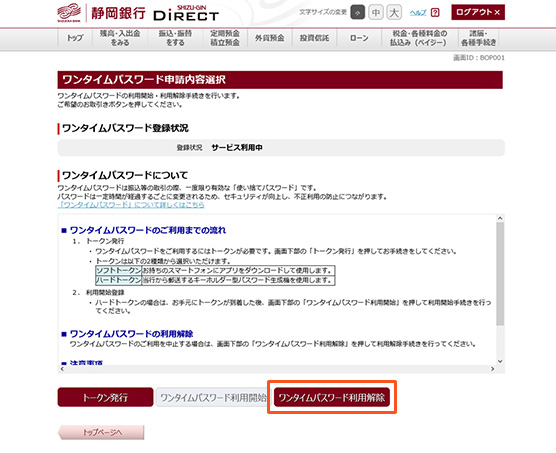
スマホ
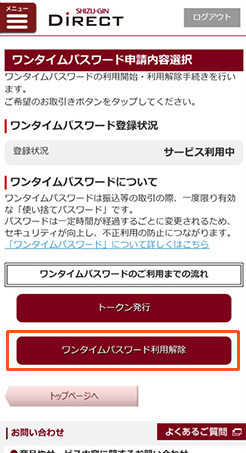
WebWallet:
PC
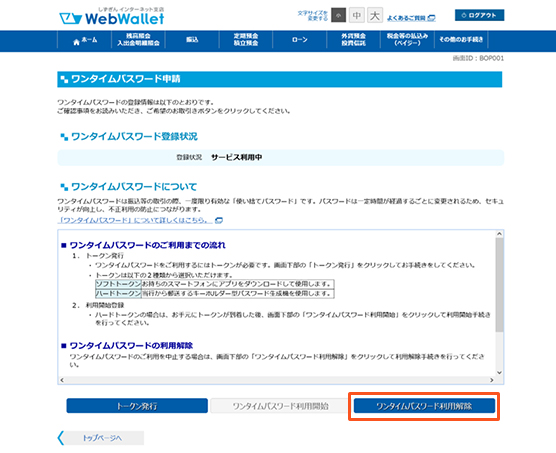
スマホ
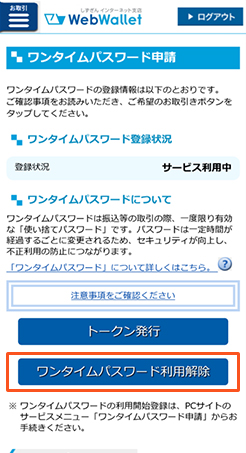
③ パソコンの場合はワンタイムパスワード、スマートフォンの場合は取引用パスワードを入力し、「解除する」をクリックしてください。
以上で、ワンタイムパスワードの利用解除手続きは完了です。
しずぎんダイレクト:
PC
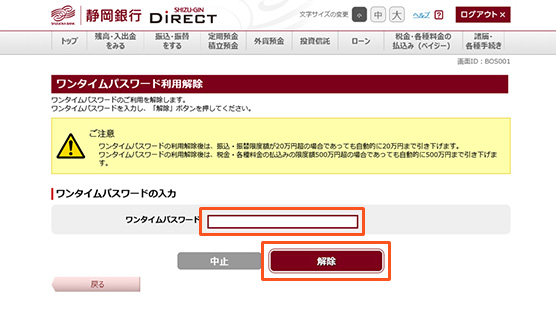
スマホ
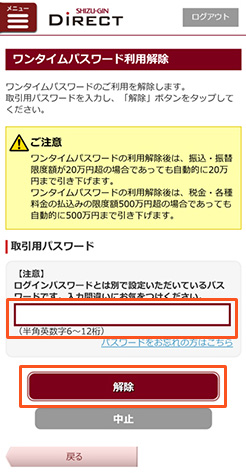
WebWallet:
PC
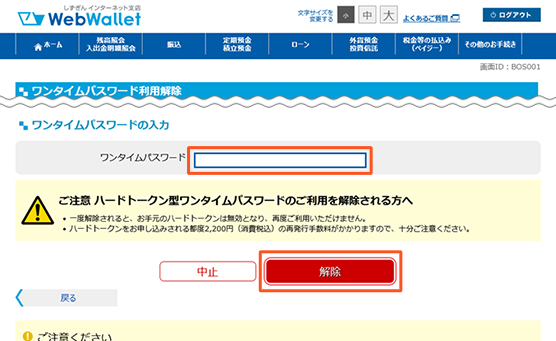
スマホ